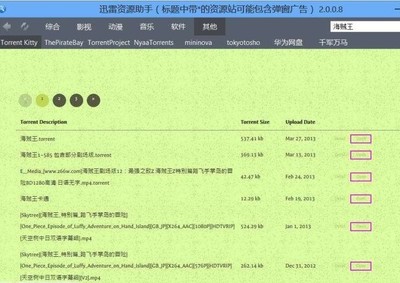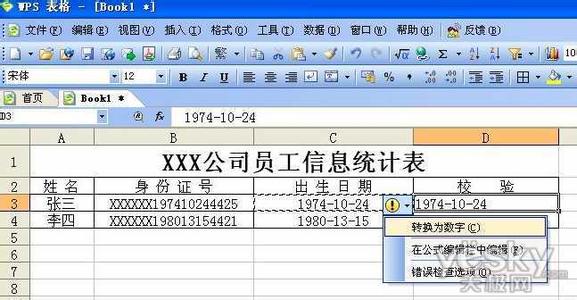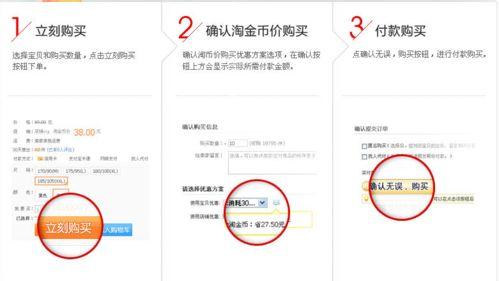Excel是一款功能强大的电子表格编辑制作软件,其筛选功能可以帮助我们从已有的复杂数据表中得到所需数据。今天我们一起学习一下怎么运用Excel的高级筛选功能。
如何用Excel的高级筛选――工具/原料Excel如何用Excel的高级筛选――方法/步骤
如何用Excel的高级筛选 1、
打开要筛选的表格。此教程以2010版本的Excel为例制作。
如何用Excel的高级筛选 2、
制作条件区域:在表格附近任意位置输入筛选的项目(即原表格表头中的内容),在其下方输入对应的筛选条件。同一行中代表“且”和“与”的意思,不同行的代表“或”的意思。例:下图是筛选出语文和英语成绩都在75分以上的或者数学成绩在75以上的同学。
如何用Excel的高级筛选 3、
执行“数据”菜单-“排序和筛选”选项卡-“筛选”-单击“高级”按钮。
如何用Excel的高级筛选_excel高级筛选
如何用Excel的高级筛选 4、
在弹出的“高级筛选”窗口中勾选“将筛选结果复制到其他位置”选项。这个操作是为了把筛选的结果放置到其他的位置。(选择“在原有区域显示筛选结果”的效果是,在原来的表格位置隐藏掉非筛选的内容。)
如何用Excel的高级筛选 5、
点击“列表区域”选项右边的小按钮,开始选择筛选范围。选中表格中所有数据后,再次点击“列表区域”选项右边的小按钮,表示选择完成。
如何用Excel的高级筛选 6、
点击“条件区域”选项右边的小按钮,开始选择条件区域。选中表格中的条件区域后,再次点击“条件区域”选项右边的小按钮,表示选择完成。
如何用Excel的高级筛选_excel高级筛选
如何用Excel的高级筛选 7、
点击“复制到”选项右边的小按钮,开始选择放置筛选结果的区域。选中表格中您想要放置筛选结果的区域(本教程选择的为A20单元格)后,再次点击“复制到”选项右边的小按钮,表示选择完成。
如何用Excel的高级筛选 8、
下图为设置完的筛选内容,确认无误后,点击“确定”按钮。

如何用Excel的高级筛选 9、
这样就可以看到筛选完的结果了。此教程的结果是筛选出表格中语文和英语成绩都在75分以上或者数学成绩在75分以上的同学的成绩表。
如何用Excel的高级筛选_excel高级筛选
如何用Excel的高级筛选――注意事项演示版本为office2010,其他版本的操作类似
 爱华网
爱华网